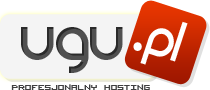A więc utworzyłem własną stronę na ugu.pl. Zgrałem wszystkie niezbędne pliki i wyświetla mi się coś takiego :
webSPELL version: 4.01.02
PHP version: 5.2.0-ugu
MySQL version:
ERROR: Can not connect to MySQL-Server
Strona nie chodzi :/
Posty: 5
• Strona 1 z 1
INSTALCJA WEBSPELL. KROK PO KROKU
1. Ściągamy webspell wersja Webspell.pl (spolszczenie) ver 1070: http://www.sendspace.pl/file/jmLtnV5V/
2. Należy rozpakować pliki a następnie wrzucić je na nasz serwer ftp. (dowolnym klientem ftp)
3. Po wrzuceniu plików na ftp zaczynamy instalacje: w pasek adresu wpisujemy: „adres strony/install"
a. Klikamy „kontynuuj „ akceptujemy regulamin i znów klikamy „kontynuuj”
b. „Proszę podaj adres url gdzie twój system Webspell.pl powinien zostać zainstalowany” – tutaj wpisujemy adres naszej strony. Kontynuujemy dalej nasze działania.
c. Co zamierzasz zrobić? – zaznaczmy NIE AKTULIZACJA/ NOWA INSTALACJA – kontynuujemy
d. Konfiguracja bazy danych MySQL: ( dane znajdziesz w panelu sterowania na stronie wykupionego przez Ciebie hostingu )
- nazwa hosta: tutaj wpisujemy hosta naszej bazy mySQL
- użytkownik bazy danych : wpisujemy login/użytkownika bazy danych
- hasło bazy danych: wpisujemy hasło
- nazwa bazy danych: wpisujemy nazwe naszej bazy
- prefix tabel : można zostawić tak jak jest
e. Konfiguracja administratora Webspell.pl: (wpisujesz tutaj swoje dane )
- login
- hasło
- email
4. Kończenie instalacji:
„Instalacja zakończona!
Proszę usuń katalog /install dla twojego własnego bezpieczeństwa.
Proszę ustawić CHMOD dla pliku _mysql.php na 644.” – Wchodzimy na nasz ftp usuwamy katalog INSTALL oraz zmieniamy atrybuty pliku _mysql.php – tzn w kliencie total commander zaznaczamy plik z poleceń na górze wybieramy PLIK – ZMIEŃ ATRYBUTY i tam wpisujemy 644 i potwierdzamy. Po usunięciu plików i zmianie atrybutów klikamy: STRONA GŁÓWNA.
5. Instalacja szablonów.
a. Ściągamy dany szablon.
b. Należy rozpakować pliki.
c. Wrzucamy pliki na nasz serwer ftp.
d. Odświeżamy naszą stronę i GOTOWE.
Szablony dostępne po darmowej rejestracji na stronie : http://www.szablonycms.pl/
6. Administracja stroną.
Wszystkie opcje administracji stroną są dostępne po zalogowaniu w PANELU ADMINISTRACYJNYM na naszej nowo powstałej stronie.
1. Ściągamy webspell wersja Webspell.pl (spolszczenie) ver 1070: http://www.sendspace.pl/file/jmLtnV5V/
2. Należy rozpakować pliki a następnie wrzucić je na nasz serwer ftp. (dowolnym klientem ftp)
3. Po wrzuceniu plików na ftp zaczynamy instalacje: w pasek adresu wpisujemy: „adres strony/install"
a. Klikamy „kontynuuj „ akceptujemy regulamin i znów klikamy „kontynuuj”
b. „Proszę podaj adres url gdzie twój system Webspell.pl powinien zostać zainstalowany” – tutaj wpisujemy adres naszej strony. Kontynuujemy dalej nasze działania.
c. Co zamierzasz zrobić? – zaznaczmy NIE AKTULIZACJA/ NOWA INSTALACJA – kontynuujemy
d. Konfiguracja bazy danych MySQL: ( dane znajdziesz w panelu sterowania na stronie wykupionego przez Ciebie hostingu )
- nazwa hosta: tutaj wpisujemy hosta naszej bazy mySQL
- użytkownik bazy danych : wpisujemy login/użytkownika bazy danych
- hasło bazy danych: wpisujemy hasło
- nazwa bazy danych: wpisujemy nazwe naszej bazy
- prefix tabel : można zostawić tak jak jest
e. Konfiguracja administratora Webspell.pl: (wpisujesz tutaj swoje dane )
- login
- hasło
4. Kończenie instalacji:
„Instalacja zakończona!
Proszę usuń katalog /install dla twojego własnego bezpieczeństwa.
Proszę ustawić CHMOD dla pliku _mysql.php na 644.” – Wchodzimy na nasz ftp usuwamy katalog INSTALL oraz zmieniamy atrybuty pliku _mysql.php – tzn w kliencie total commander zaznaczamy plik z poleceń na górze wybieramy PLIK – ZMIEŃ ATRYBUTY i tam wpisujemy 644 i potwierdzamy. Po usunięciu plików i zmianie atrybutów klikamy: STRONA GŁÓWNA.
5. Instalacja szablonów.
a. Ściągamy dany szablon.
b. Należy rozpakować pliki.
c. Wrzucamy pliki na nasz serwer ftp.
d. Odświeżamy naszą stronę i GOTOWE.
Szablony dostępne po darmowej rejestracji na stronie : http://www.szablonycms.pl/
6. Administracja stroną.
Wszystkie opcje administracji stroną są dostępne po zalogowaniu w PANELU ADMINISTRACYJNYM na naszej nowo powstałej stronie.
- TnX
- Posty: 8
- Dołączył(a): Śr lut 25, 09 21:31
Posty: 5
• Strona 1 z 1